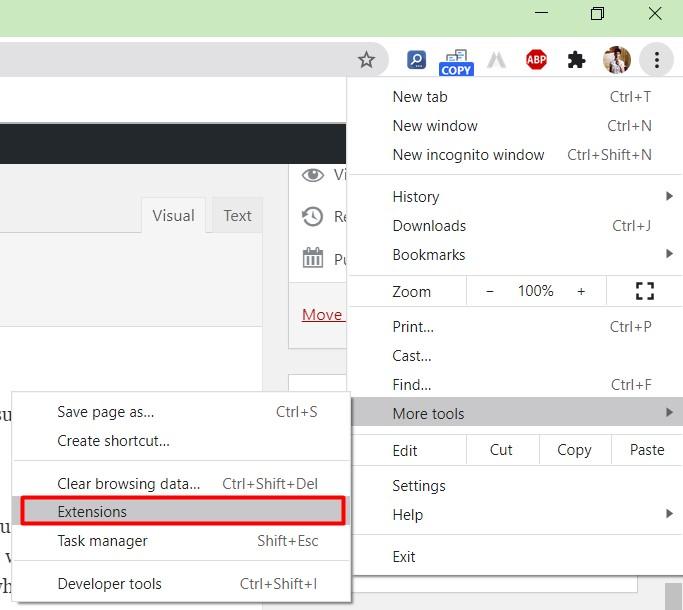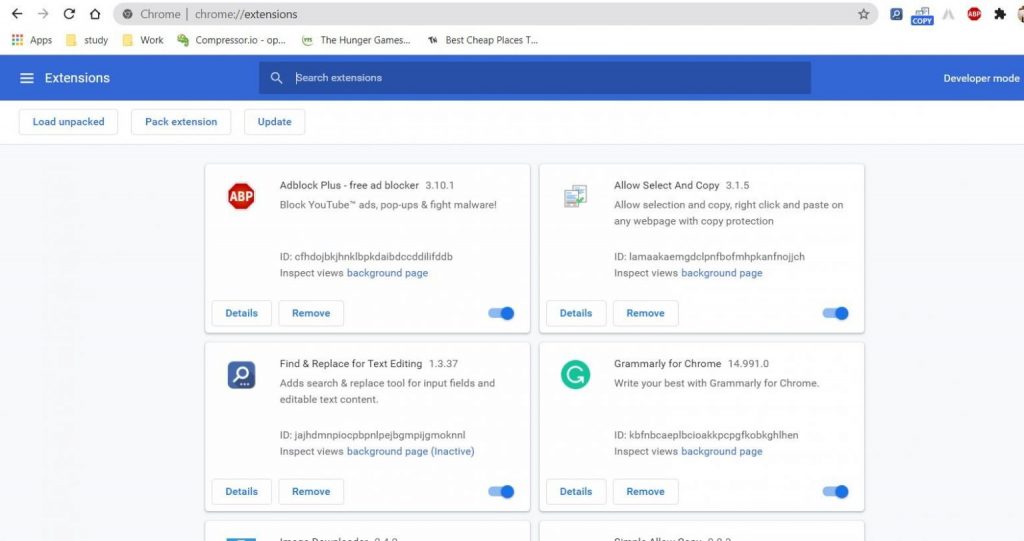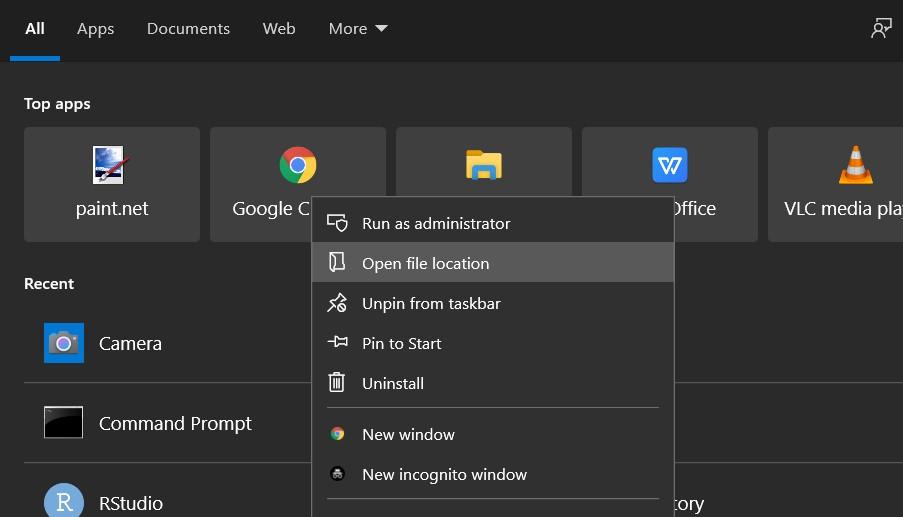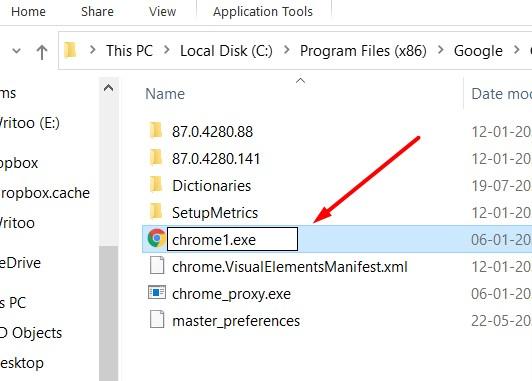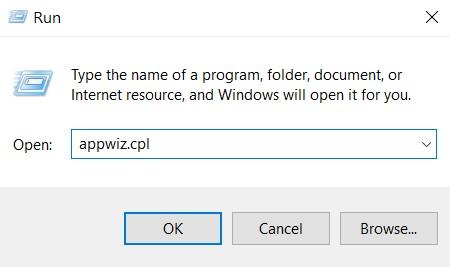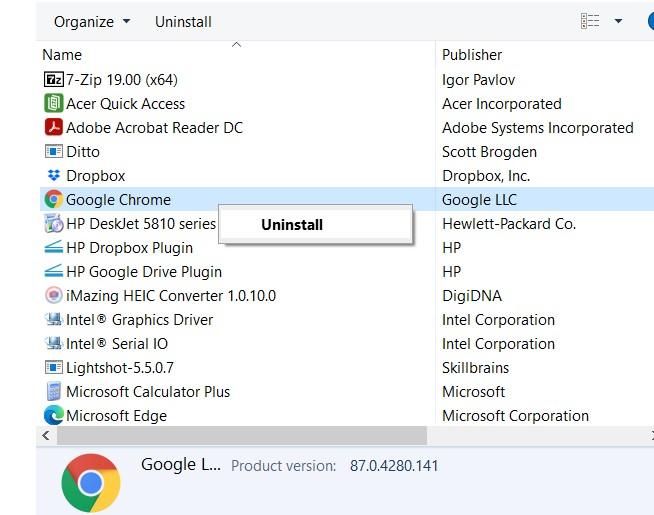Internet está lleno de foros donde los usuarios preguntan cómo solucionar el problema del error STATUS_ACCESS_VIOLATION. Este molesto mensaje de error suele aparecer en Chrome. Ocurre cuando un código de programa indefinido se registra en la memoria sin ninguna notificación previa. El error es un mal uso de la administración de código, por lo que Google lo apaga algunas veces.
Debido a las demandas de los usuarios, la función se habilitó una vez más, pero muchos usuarios aún enfrentan errores similares. Generalmente, los usuarios enfrentan este problema varias veces mientras navegan por la web. En algunos casos, el problema solo se puede resolver cuando reinicia el navegador o su computadora.
Es posible que sepa que el error que aparece en su navegador no es peligroso, es solo el resultado de una mala gestión del código. En caso de que tenga el mismo problema en su Chrome y otros navegadores basados en Chrome, como MS Edge, no se asuste. Recuerde que Edge también se basa en Chromium y también verá mensajes de error similares allí.
¿Cómo resolver el error STATUS_ACCESS_VIOLATION?
Si se encuentra entre los usuarios que están lidiando con esta notoria situación y buscan una solución genuina, entonces se encuentra en el lugar correcto en este momento. Aquí le proporcionamos algunos métodos efectivos mediante los cuales puede solucionar este problema de manera efectiva en poco tiempo:
Solución 1: descargue y actualice el navegador web más reciente de los proveedores oficiales
Si su navegador no parece funcionar correctamente, significa que puede estar desactualizado o no admitido. Por lo tanto, mantenga actualizado su navegador, lo que le permitirá aprovechar las funciones más recientes del navegador y también lo ayudará a proteger su PC de cualquier brecha de seguridad reciente. Por lo tanto, puede intentar actualizar su navegador primero. Para hacerlo, siga los pasos que se mencionan a continuación:
- En primer lugar, descargue la última configuración de Chrome.
- En segundo lugar, haga clic en el botón de instalación y espere hasta que termine
- Después de eso, verifique si el problema está resuelto.
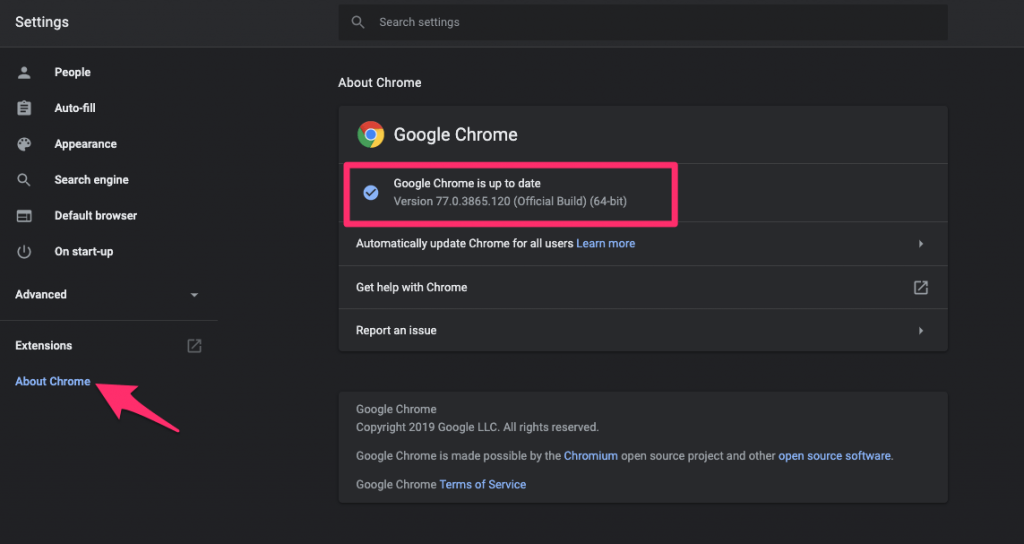
Del mismo modo, puede buscar actualizaciones desde el propio Chrome. Simplemente, abra la configuración de chrome: // en la barra de direcciones URL y haga clic en Acerca de Chrome y luego deje que busque actualizaciones y descárguelo.
Solución 2: deshabilite todos los complementos y extensiones en el navegador
La mayoría de los navegadores web le permiten instalar extensiones, también llamadas complementos, que agregan funciones a su navegador y mejoran o modifican la forma en que se muestran los sitios web. Si ya ha instalado alguna extensión no deseada o dudosa en su navegador, debe eliminarla o deshabilitarla. Con esto, puede averiguar qué extensiones están causando los problemas.
- Abre Google Chrome.
- Haga clic en los tres puntos verticales para ver las opciones.
- En el menú, seleccione Más herramientas.
- Seleccione Extensiones en el menú lateral.
- Desactive el botón para desactivar todas las extensiones de navegador instaladas.
Solución 3: asigne un nuevo nombre al archivo ejecutable del navegador y compruebe si funciona
Anteriormente, la mayoría de los usuarios informaron que al cambiar el nombre a chrome.exe se resuelve el problema. Siga los pasos a continuación para cambiar el nombre de los archivos ejecutables antes de ejecutar cualquier otra forma.
- Haga clic con el botón derecho en el icono de Chrome en el escritorio.
- Y luego seleccione el comando Abrir ubicación de archivo
- En la ubicación, busque chrome.exe y cámbiele el nombre con cualquier cosa
- Por último, vuelva a abrir el navegador Chrome y consulte el sitio web.
Solución 4: abra otros navegadores en diferentes pestañas
Es posible que algunos de estos complementos no estén disponibles para el navegador que usa, por lo que podría considerar cambiar a un navegador diferente. Algunos de ellos son Firefox y Chromium. Es posible que sepa que Chromium es similar a Chrome, por lo que simplemente puede iniciar sesión con su cuenta de Google y transmitir sus datos. Aparte de esto, Firefox le permite importar y exportar datos de otros navegadores. Debido a esto, puede trabajar correctamente sin ningún problema.
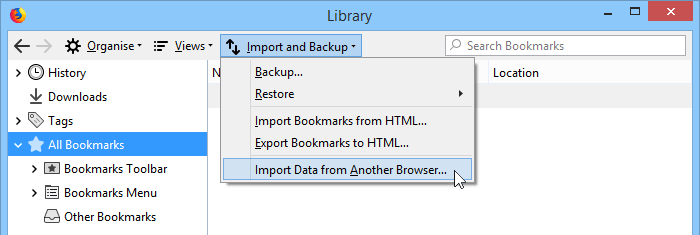
Solución 5: cambie a una versión confiable del navegador Chrome
Siga los pasos a continuación:
- En primer lugar, abra el comando Ejecutar y escriba appwiz.cpl en él
- En el Panel de control, seleccione Chrome Canary y haga clic en el botón de desinstalación para eliminar la versión no confiable de Chrome.
- Después de eliminarlo, descargue la última versión del confiable navegador Chrome.
- Instale las últimas versiones confiables y verifique si el problema desaparece
Guía automática para corregir el error STATUS_ACCESS_VIOLATION
Espero que estos métodos funcionen para que su PC solucione el error STATUS_ACCESS_VIOLATION. Pero, si todavía se está preguntando cuál es la solución del error fatal después de probar estos métodos mencionados anteriormente, debe escanear su dispositivo con la herramienta de reparación de PC. En muchos casos, estos problemas ocurren debido a un ataque de malware y modificaciones no deseadas en la configuración de su sistema. Esta es una utilidad de reparación avanzada. Con solo escanear una vez, solucionará el error.
Conclusión
El error STATUS_ACCESS_VIOLATION es un problema común en los navegadores basados en Chromium. Pero no entre en pánico, ya que el problema no es el mayor y los métodos anteriores resolverán el problema. Por lo tanto, repase los métodos con cuidado.